样例 近期要做一个含有两个tab切换页面,两个页面有公共的描述信息区域,两个tab都是listview
样例
近期要做一个含有两个tab切换页面,两个页面有公共的描述信息区域,两个tab都是listview,可以向上或向下拉动刷新,在页面中部有一个tab切换区域,向上滑动的时候tab区域到顶部后就不在移动,向下拉又重新回到初始位置,先看一样样式图吧!
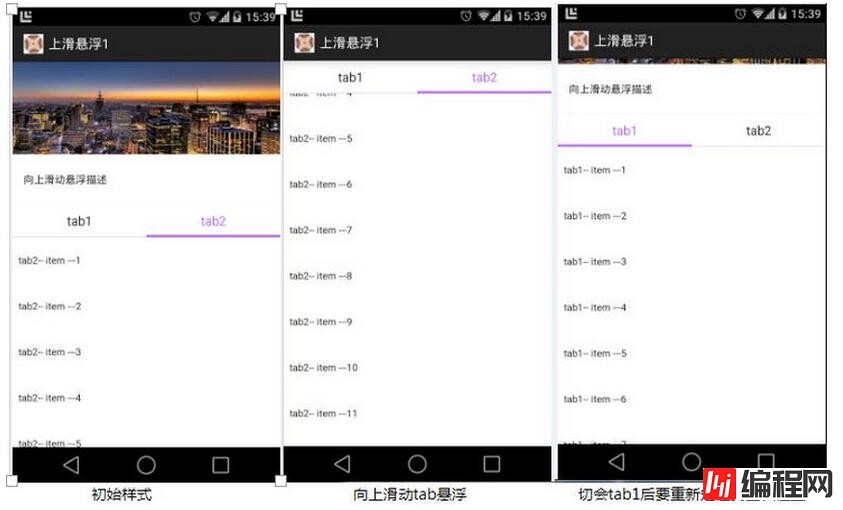
整个需求大致如上图所示,其中上拉刷新和下拉刷新没有截图,采用了开源控件PullToRefreshListView来实现这个效果。
实现方式
总体思路,为了简单不想监控很多手势问题,因此投机取巧的采用下面的方式来实现,
a. 整个页面是一个listview,公共的区域作为listview的header添加进来,两个切换的tab也作为一个header加入,
b. 在页面布局的时候在listview上面添加一层,里面放tab的布局,这个tab的布局与listview的header中的是同一个布局,
c. 之后当listview滑动时候在onScroll函数中处理页面tab布局的显示与隐藏,当listview的tab布局到达屏幕顶部时,显示页面中的tab布局,向下滑动当整个tab都出现是影藏界面中的tab布局
d. tab切换,由于tab1,tab2的数据不同,因此采用了三个数据源,在tab切换的时候,数据来回切换,当点击tab时,记住当前显示的tab的pos和偏移量(只记住pos重定位的时候会有偏差)
demo的大致流程就是这样了,没有添加刷新的处理,虽然实际项目中时处理了更多的逻辑,但是demo不想写太复杂(主要是没有人看,就自己看,稍稍写写)。
说了这么多,可能看的人的还是不怎么明白,下面就来看代码吧
首先是界面布局,底层一个listview,顶部一个tab布局,界面布局up_float_first_activity.xml
<?xml version="1.0" encoding="utf-8"?>
<FrameLayout xmlns:Android="Http://schemas.android.com/apk/res/android"
android:layout_width="fill_parent"
android:layout_height="fill_parent"
android:background="@color/white_color" >
<com.example.toolbox.upFloat.PullToRefreshListView
xmlns:ptr="http://schemas.android.com/apk/res-auto"
android:id="@+id/up_float_listview"
android:layout_width="fill_parent"
android:layout_height="fill_parent"
android:cacheColorHint="@color/white_color"
android:divider="@color/transpant"
android:dividerHeight="0dip"
android:fadingEdge="none"
android:fastScrollEnabled="false"
android:listSelector="@color/transpant"
android:smoothScrollbar="true"
android:visibility="visible"
ptr:ptrHeaderTextColor="@color/color_333333"
ptr:ptrMode="both" />
<include
layout="@layout/up_float_tab_layout"
android:visibility="Gone" />
</FrameLayout>
tab布局,up_float_tab_layout.xml,text都采用了selector,这样在选中时可以高亮显示
<?xml version="1.0" encoding="utf-8"?>
<LinearLayout xmlns:android="http://schemas.android.com/apk/res/android"
android:id="@+id/up_float_tab_root"
android:layout_width="fill_parent"
android:layout_height="wrap_content"
android:background="@color/white_color"
android:minHeight="44dip"
android:orientation="vertical" >
<LinearLayout
android:layout_width="fill_parent"
android:layout_height="44dip"
android:minHeight="44dip"
android:orientation="horizontal" >
<TextView
android:id="@+id/up_fload_tab1"
android:layout_width="0dip"
android:layout_height="match_parent"
android:layout_weight="1"
android:background="@drawable/show_event_detail_tab_selector"
android:gravity="center"
android:text="@string/up_float_tab1"
android:textColor="@color/show_event_detail_tab_text_selector"
android:textSize="17sp" />
<TextView
android:id="@+id/up_float_tab2"
android:layout_width="0dip"
android:layout_height="match_parent"
android:layout_weight="1"
android:background="@drawable/show_event_detail_tab_selector"
android:gravity="center"
android:text="@string/up_float_tab2"
android:textColor="@color/show_event_detail_tab_text_selector"
android:textSize="17sp" />
</LinearLayout>
<View
android:layout_width="match_parent"
android:layout_height="@dimen/split_one_pixels"
android:background="@color/color_purple_bd6aff" />
</LinearLayout>
公共部分布局up_float_common_layout.xml
<?xml version="1.0" encoding="utf-8"?>
<LinearLayout xmlns:android="http://schemas.android.com/apk/res/android"
android:layout_width="fill_parent"
android:layout_height="wrap_content"
android:background="@color/white_color"
android:orientation="vertical" >
<ImageView
android:id="@+id/show_event_detail_bg"
android:layout_width="fill_parent"
android:layout_height="125dip"
android:contentDescription="@string/empty"
android:scaleType="fitXY"
android:src="@drawable/pic1" />
<TextView
android:id="@+id/show_event_detail_desc"
android:layout_width="wrap_content"
android:layout_height="wrap_content"
android:layout_marginBottom="24dip"
android:layout_marginLeft="15dip"
android:layout_marginRight="15dip"
android:layout_marginTop="24dip"
android:text="@string/up_float_desc"
android:textColor="@color/color_black_333333"
android:textSize="14sp" />
<View style="@style/horizontal_gray_divider" />
<View style="@style/horizontal_gray_divider" />
</LinearLayout>
接下来就是主页面的代码了
package com.example.toolbox.upFloat.activity;
import java.util.ArrayList;
import android.os.Bundle;
import android.support.v7.app.ActionBarActivity;
import android.view.LayoutInflater;
import android.view.View;
import android.view.View.OnClickListener;
import android.widget.AbsListView;
import android.widget.AbsListView.OnScrollListener;
import android.widget.ArrayAdapter;
import android.widget.LinearLayout;
import android.widget.ListView;
import android.widget.TextView;
import com.example.toolbox.R;
import com.example.toolbox.upFloat.PullToRefresHBase;
import com.example.toolbox.upFloat.PullToRefreshBase.OnRefreshListener2;
import com.example.toolbox.upFloat.PullToRefreshListView;
public class UpFloatFirstActivity extends ActionBarActivity implements OnClickListener {
public static final int TYPE_TAB_1 = 1;
public static final int TYPE_TBA_2 = 2;
private int tab2Pos = 0;
private int tab2OffsetY = 0;
private int tab1Pos = 0;
private int tab1OffsetY = 0;
private ArrayList<String> item = new ArrayList<String>();
private ArrayList<String> item1 = new ArrayList<String>();
private ArrayList<String> item2 = new ArrayList<String>();
protected PullToRefreshListView listView;
private LinearLayout titleView;
private LayoutInflater infater;
private LinearLayout titleTab;
private LinearLayout titleFloatTab;
private TextView latestTv;
private TextView latestFloatTv;
private TextView hotTv;
private TextView hotFloatTv;
private int currentType = TYPE_TAB_1;
private ArrayAdapter<String> adapter;
@Override
protected void onCreate(Bundle savedInstanceState) {
super.onCreate(savedInstanceState);
setContentView(R.layout.up_float_first_activity);
findViews();
setViewsListener();
updateTabSelectState();
initData();
initListView();
}
private void findViews() {
listView = (PullToRefreshListView) findViewById(R.id.up_float_listview);
titleFloatTab = (LinearLayout) findViewById(R.id.up_float_tab_root);
latestFloatTv = (TextView) titleFloatTab.findViewById(R.id.up_float_tab2);
hotFloatTv = (TextView) titleFloatTab.findViewById(R.id.up_fload_tab1);
infater = LayoutInflater.from(this);
titleView = (LinearLayout) infater.inflate(R.layout.up_float_common_layout, null);
titleTab = (LinearLayout) infater.inflate(R.layout.up_float_tab_layout, null);
latestTv = (TextView) titleTab.findViewById(R.id.up_float_tab2);
hotTv = (TextView) titleTab.findViewById(R.id.up_fload_tab1);
}
private void setViewsListener() {
latestTv.setOnClickListener(this);
hotTv.setOnClickListener(this);
latestFloatTv.setOnClickListener(this);
hotFloatTv.setOnClickListener(this);
updateTabSelectState();
}
private void updateTabSelectState() {
boolean isTab1 = (currentType == TYPE_TAB_1);
hotTv.setSelected(isTab1);
hotFloatTv.setSelected(isTab1);
latestTv.setSelected(!isTab1);
latestFloatTv.setSelected(!isTab1);
}
private void initData() {
for (int i = 1; i <= 50; i++) {
item1.add("tab1-- item ---" + i);
item2.add("tab2-- item ---" + i);
}
}
private void initListView() {
setListViewListener();
listViewAddHeader();
listViewLoadData();
}
private void setListViewListener() {
listView.setOnRefreshListener(new OnRefreshListener2<ListView>() {
@Override
public void onPullDownToRefresh(PullToRefreshBase<ListView> refreshView) {
// loadNews();
}
@Override
public void onPullUpToRefresh(PullToRefreshBase<ListView> refreshView) {
// loadOlds();
}
});
listView.setOnScrollListener(new OnScrollListener() {
@Override
public void onScrollStateChanged(AbsListView view, int scrollState) {
}
@Override
public void onScroll(AbsListView view, int firstVisibleItem, int visibleItemCount, int totalItemCount) {
if (firstVisibleItem < 2) {// 悬浮tab出现时机,listview含有三个header
titleFloatTab.setVisibility(View.GONE);
} else
titleFloatTab.setVisibility(View.VISIBLE);
;
}
});
}
private void listViewAddHeader() {
listView.getRefreshableView().addHeaderView(titleView);
listView.getRefreshableView().addHeaderView(titleTab);
}
protected void listViewLoadData() {
item.clear();
item.addAll(item1);
adapter = new ArrayAdapter<String>(this, R.layout.list_item, android.R.id.text1, item);
listView.setAdapter(adapter);
}
@Override
public void onClick(View v) {
switch (v.getId()) {
case R.id.up_fload_tab1:
switchTabtList(true);
break;
case R.id.up_float_tab2:
switchTabtList(false);
break;
default:
break;
}
}
private void switchTabtList(boolean isTab1) {
if (isTab1) {
if (currentType == TYPE_TAB_1) {
return;// 说明点击的是相同的活动列表,不用改变
} else {// tab2 switch tab1
tab2Pos = listView.getRefreshableView().getFirstVisiblePosition();
tab2OffsetY = getOffsetY();
currentType = TYPE_TAB_1;
item2.clear();
item2.addAll(item);
item.clear();
item.addAll(item1);
}
} else {
if (currentType == TYPE_TBA_2) {
return;
} else {// tab1 switch tab2
tab1Pos = listView.getRefreshableView().getFirstVisiblePosition();
tab1OffsetY = getOffsetY();
currentType = TYPE_TBA_2;
item1.clear();
item1.addAll(item);
item.clear();
item.addAll(item2);
}
}
updateTabSelectState();
relocationLastPos();
}
private int getOffsetY(){
View view = listView.getRefreshableView().getChildAt(0);
return view != null ? view.getTop() : 0;
}
private void relocationLastPos() {
if (adapter != null) {
adapter.notifyDataSetChanged();
}
if (currentType == TYPE_TAB_1) {
listView.post(new Runnable() {
@Override
public void run() {
listView.getRefreshableView().setSelectionFromTop(tab1Pos, tab1OffsetY);
}
});
} else {
listView.post(new Runnable() {
@Override
public void run() {
listView.getRefreshableView().setSelectionFromTop(tab2Pos, tab2OffsetY);
}
});
}
}
}
总结:
a 上面的demo只是实现了向上滑动的效果,其实有很大的局限性,两个tab的item布局要一致,才能自由切换,其次是两个tab不能左右滑动
b 上面的只适合两个或者一个tab,再多要控制的变量状态就更多,很容易出错,并且上面还没有包含刷新的效果,数据返回时不能仅仅是添加到item,而要判断刷新tab与当前显示tab的关系。
c 看了其他的开源项目,之后如果有时间会写一个demo,做真正的多个tab,并且能左右切换的效果。
ps: 鉴于还是有很多人要源代码,我就在下一篇重新实现了现有的方式,并且附上了git的代码地址,不要错过。
您可能感兴趣的文章:android 添加随意拖动的桌面悬浮窗口Android实现类似360,QQ管家那样的悬浮窗Android实现桌面悬浮窗、蒙板效果实例代码android编程实现悬浮窗体的方法不依赖于Activity的Android全局悬浮窗的实现Android中悬浮窗口的实现原理实例分析模仿美团点评的Android应用中价格和购买栏悬浮固定的效果Android实现App中导航Tab栏悬浮的功能Android实现悬浮对话框代码android之listview悬浮topBar效果
--结束END--
本文标题: Android Listview多tab上滑悬浮效果
本文链接: https://lsjlt.com/news/23266.html(转载时请注明来源链接)
有问题或投稿请发送至: 邮箱/279061341@qq.com QQ/279061341
2024-01-21
2023-10-28
2023-10-28
2023-10-27
2023-10-27
2023-10-27
2023-10-27
回答
回答
回答
回答
回答
回答
回答
回答
回答
回答
0